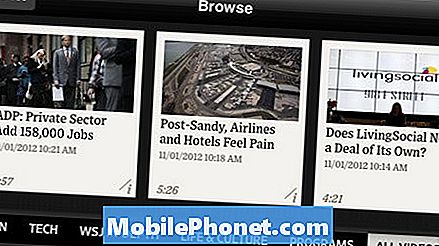Indhold
- Med din stemme
- Med Xbox One Controller
- Med din iPhone, iPad, Android Phone eller Windows Pone
- Med håndbevægelser
Med Xbox One pionerer Microsoft en anden type konsol. Ikke længere tilfreds med bare at levere streaming video, Microsoft konstruerede Xbox One, så det kunne være alt for stort set alle. Spillere kan bruge den til at spille deres favorit kommende titler i high definition, og musikelskere kan bruge den til at streame sange fra deres Xbox Music-kollektion. Xbox One giver også brugere mulighed for at se live-tv - når de er parret med det rigtige udstyr.
Selvfølgelig kan du ikke ændre kanalen på din Xbox One uden først at have live-tv oprettet på din Xbox One. Gærdet er stadig det samme. For at bruge live-tv på Xbox One skal du have et kabel- eller satellitabonnement. Du skal også bruge en set-top-boks, der leveres af dit kabel- eller satellitfirma, der har HDMI-udgang. Vi har dækket hele installationsprocessen i Sådan Se Live TV på din Xbox One, så hvis du lige er begyndt med din Xbox One, vil du gerne begynde at læse den komplette opsætning.
Hvis du ændrer kanalerne jævnt, afhænger det også af, om du har konfigureret Xbox OneGuide. Som standard er det inkluderet i opstillingsprocessen for live-tv og i vores gennemgang. Det er bare noget at huske på, hvis du bemærker, at dit fjernsyn ikke vender sig til de rigtige kanaler.
Med din stemme

Så du er færdig med installationsprocessen, og du vil gerne ændre kanalen på din Xbox One. En af de største ting ved Kinect 2-sensoren og dens integration med Xbox One er, at du faktisk ikke skal være inde i tv-appen for at ændre en kanal.
Med din Kinect 2-sensor tilsluttet, "Sig Xbox, Se ..."Og navnet på kanalen. Umiddelbart vil Xbox One åbne tv-appen og skifte til den kanal, du fortalte det til. Denne kommando fungerer også inden for tv-appen.
Meget af tiden ved vi ikke, hvad vi vil se, indtil vi stirrer på navnet i en flok tv-lister. Det er ok. Der er også talekommandoer til det. Sig "Xbox, OneGuide"For at åbne Xbox One's interaktive liste over programmer, der flyver og vil flyve på et tidspunkt i fremtiden. Du kan sige "Xbox, Jump up" eller "Xbox, Jump down" for at se flere oversigter. At sige "Xbox, Tidligere" eller "Xbox, senere" vil lade dig rulle gennem programmer i kronologisk rækkefølge. Inde i OneGuide er der en anden kommando, der altid kommer til nytte for mig. Sig "Xbox, Hvad er der ..." og navnet på en enkelt kanal. OneGuide tager dig til den kanal og viser dig, hvad der flyder.
Med Xbox One Controller

Navigere Xbox One tv-interface med din stemme er praktisk - når det virker. Nogle gange er det bare ikke af en hvilken som helst grund. Det er ok, fordi du kan bruge Xbox One-controlleren for at undgå at tale med konsollen overhovedet. Tryk på x knappen på Xbox One-controlleren mens du er inde i tv-appen. Brug joysticket til venstre for at navigere i OneGuide. Hvis du vil springe OneGuide helt ud, skal du bruge op og ned knapper på D-Pad at kanalisere surfing.
Med din iPhone, iPad, Android Phone eller Windows Pone

Med en af de seneste Xbox One-opdateringer tilføjede Microsoft muligheden for SmartGlass-appbrugere at kigge på OneGuide og bruge deres telefon som universel fjernbetjening til at ændre kanaler og mere. Du skal downloade SmartGlass-appen fra iTunes App Store, Google Play Butik eller Windows Phone Store. Log derefter ind med det samme brugernavn og adgangskode som din Xbox One. Åbn menuen på højre side og tryk på OneGuide. Når du ændrer en kanal her, ændres den også på dit fjernsyn.
Der er en fangst med denne metode. Du skal være på samme trådløse netværk som din konsol for at bruge det.
Læs: Sådan bruges Xbox One SmartGlass
Med håndbevægelser
Endelig kan du også bruge Xbox One's Kinect 2-sensor til at ændre kanalen på din konsol ved hjælp af håndbevægelser. Mens du sidder eller står foran din Xbox One's Kinect 2 sensor, raise din højre eller venstre hånd. Hold den der, indtil et håndtryk vises på skærmen. Se efter et guideikon, der vises nederst til højre på skærmen. Manøvrer din hånd over, og bevæg derefter hånden lidt frem for at vælge den. Nu kan du skifte kanaler inden for OneGuide.
For at være klar, synes Microsoft ikke, at du skal holde fast i en enkelt metode. Faktisk er jeg sikker på, at de fleste brugere blander og matcher dem. Det er ok. Hvis en metode virker for dig, så er det ok, så længe du finder det praktisk. Hvis du overvejer at købe en Xbox One, er det vigtigt at huske, at live-tv kun virker problemfrit, hvis du køber den dyrere Xbox One med Kinect-bundle til $ 499.